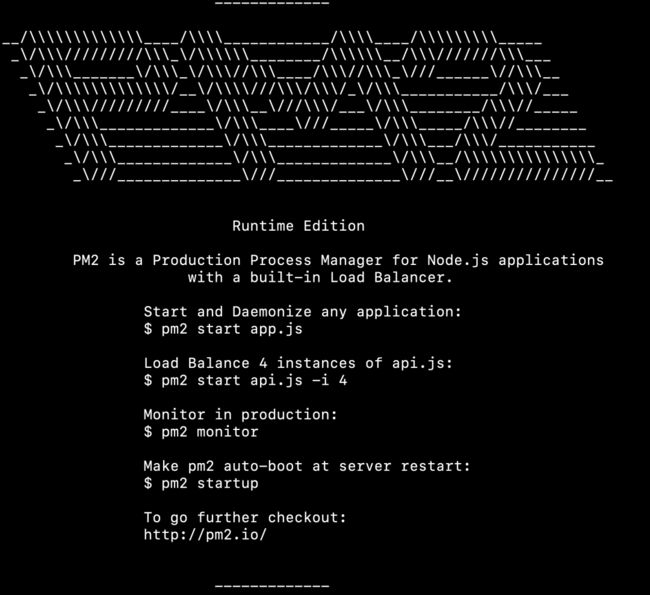centos7 基础设置
CentOS 7 是一种基于 Linux 操作系统的发行版,它是来自于 Red Hat Enterprise Linux(RHEL)源代码的重构版本。
CentOS 7 是由社区开发和维护的免费操作系统,被广泛应用于服务器环境和企业级应用。
CentOS 7 提供了稳定、安全且可靠的操作系统平台,以满足企业和个人的需求。它支持多种硬件体系结构,包括 x86、AMD64/Intel 64、PowerPC 和 ARM。
CentOS 7 在性能、安全性和可靠性方面进行了优化,并提供了许多企业级功能和工具。它采用了 CentOS 6 的特性,并引入了新的技术和功能。其中一些突出的特点包括:
-
内核版本:CentOS 7 使用了更新的 Linux 内核(3.x 版本),带来更好的性能和更强大的功能。
-
系统管理:CentOS 7 提供了强大的系统管理工具,如 systemctl 和 journalctl,使系统配置和管理变得更加简单和高效。
-
安全性:CentOS 7 针对安全性进行了增强,包括 SELinux 安全机制、防火墙配置等,保护系统免受潜在的威胁。
-
软件包管理:CentOS 7 使用 YUM(Yellowdog Updater, Modified)作为软件包管理工具,可以方便地安装、升级和删除软件包。
-
文件系统:CentOS 7 默认使用 XFS 文件系统,提供了更好的性能和可扩展性。
-
支持 Docker:CentOS 7 对容器技术提供了广泛的支持,特别是 Docker 容器,使得构建和管理应用程序的容器化环境变得更加容易。
CentOS 7 是一种功能强大且稳定可靠的操作系统,适用于各种服务器和企业级应用场景。它受到广大开发人员和系统管理员的欢迎,成为许多企业和组织的首选操作系统之一。
- centos7 git 相关操作
- centos7 安装git
- centos7 git 查看所有分支
- centos7 git 切换分支
- centos7 node 相关操作
- centos7 安装 node
- centos7 安装 yarn
- centos7 安装 pm2
- centos7 mongodb 相关操作
- 安装MongoDB包
- 添加到 PATH 路径中
- 创建数据库目录
- 启动服务(授权)
- Mongodb Shell 操作
下面是一些 centos7 和 Git 相关的常用操作命令:
centos7 相关命令:
ls:列出当前目录下的文件和文件夹。cd <目录>:切换到指定目录。pwd:显示当前所在目录的路径。mkdir <目录>:创建一个新的目录。rm <文件或目录>:删除指定的文件或目录。cp <源文件> <目标位置>:复制文件或目录到指定位置。mv <源文件> <目标位置>:移动文件或目录到指定位置。chmod <权限> <文件或目录>:修改文件或目录的权限。chown <用户或组> <文件或目录>:修改文件或目录的所有者。
centos7 git 相关操作
Git 相关命令:
git init:在当前目录初始化一个新的 Git 仓库。git clone <仓库地址>:克隆(下载)一个远程仓库到本地。git add <文件>:将文件添加到暂存区。git commit -m "<提交信息>":将暂存区的文件提交到本地仓库。git push origin <分支名>:将本地仓库的提交推送到远程仓库。git pull origin <分支名>:从远程仓库拉取最新的提交到本地仓库。git branch:列出本地所有的分支。git checkout <分支名>:切换到指定的分支。git merge <分支名>:将指定分支的提交合并到当前分支。
centos7 安装git
要在centos7上安装Git,可以按照以下步骤进行操作:
-
打开终端,并使用root或具有sudo权限的用户登录到centos7系统。
-
运行以下命令来更新系统软件包列表:
sudo yum update -
运行以下命令以安装Git:
sudo yum install git -
安装过程中,系统会提示你是否确认安装,输入
y并按Enter键。 -
等待安装完成。安装完成后,Git就已经成功地安装在centos7系统上了。
-
若要验证安装是否成功,可以运行以下命令检查Git版本:
git --version如果成功安装,将显示Git的版本信息。
现在,Git已经成功安装在你的centos7系统上,你可以使用Git来管理代码仓库了。
centos7 git 查看所有分支
在centos7中使用Git命令查看所有分支的方法如下:
-
打开终端,并进入你的Git代码仓库所在的目录。
-
运行以下命令来列出所有分支(包括本地分支和远程分支):
git branch -a这将列出所有本地分支和远程分支的列表,本地分支前没有任何前缀,而远程分支会添加一个
remotes/前缀。例如,如果你的仓库有两个本地分支(main和feature/branch-1),以及一个远程分支(origin/branch),运行以上命令后的输出可能是:
* main feature/branch-1 remotes/origin/branch星号
*表示当前所在的分支。
通过以上步骤,你可以在centos7中使用Git成功查看所有分支的列表。
centos7 git 切换分支
在centos7中使用Git切换分支可以通过以下步骤完成:
-
打开终端,并进入你的Git代码仓库所在的目录。
-
运行以下命令查看当前仓库中的分支列表:
git branch这将列出所有本地存在的分支,当前所在的分支前会有一个星号
*标记。 -
运行以下命令切换到目标分支:
git checkout将
例如,要切换到名为
feature/branch-1的分支,可以运行以下命令:git checkout feature/branch-1 -
Git会自动切换到指定的分支。你可以再次运行
git branch命令来确认你已经切换到了目标分支。
注意事项:
- 在切换分支之前,确保你的工作区是干净的,没有未提交的更改。否则,Git可能会拒绝切换分支或需要你处理未提交的更改。
- 如果目标分支是远程分支(如origin/branch),你需要先使用
git fetch命令将远程分支同步到本地,然后才能切换到该分支。
通过以上步骤,你就可以在centos7中使用Git成功切换分支了。
centos7 node 相关操作
centos7 安装 node
在centos7上安装Node.js,你可以按照以下步骤进行操作:
-
打开终端,并使用以下命令添加Node.js的yum存储库:
curl -sL https://rpm.nodesource.com/setup_14.x | sudo bash -这将下载一个脚本并执行它,用于设置适用于centos7的Node.js存储库。
-
完成后,运行以下命令来安装Node.js:
sudo yum install -y nodejs这将使用yum包管理器从存储库中安装Node.js。
-
安装完成后,可以使用以下命令来验证Node.js是否成功安装:
node -v如果成功安装,它将显示Node.js的版本号。
-
接下来,你可能还需要安装npm(Node.js的软件包管理器),可以使用以下命令进行安装:
sudo yum install -y npm安装完成后,你就可以使用
npm -v命令验证npm是否成功安装了。
现在,你已经成功在centos7上安装了Node.js。可以开始使用Node.js和npm来开发和运行应用程序了。
centos7 安装 yarn
要在 centos7 上安装 Yarn,请按照以下步骤进行操作:
- 首先,确保你的系统已经安装了 Node.js。
如果没有安装,请参考上面步骤 centos7 安装 node
- 安装 Yarn 的依赖包。执行以下命令:
curl -sL https://dl.yarnpkg.com/rpm/yarn.repo | sudo tee /etc/yum.repos.d/yarn.repo
sudo yum install yarn
- 完成安装后,可以通过运行以下命令来验证 Yarn 是否已成功安装:
yarn --version
如果正确安装,将显示 Yarn 的版本号。
现在你已经成功在 centos7 上安装了 Yarn。你可以使用 Yarn 来管理你的 JavaScript 项目的依赖项。
centos7 安装 pm2
要在centos7上安装pm2,可以按照以下步骤进行操作:
- 确保已经安装了Node.js和npm。
如果没有安装,请参考上面步骤 centos7 安装 node
-
安装pm2。使用npm全局安装pm2模块:
sudo npm install -g pm2 -
验证安装是否成功。运行以下命令来检查pm2是否正确安装并显示版本号:
pm2 --version
-
使用pm2启动应用程序。进入你的应用程序目录,并使用pm2来启动应用:
cd /path/to/your/app pm2 start app.js这将启动你的应用程序,并使用pm2来监控和管理它。
-
设置pm2自启动。为了让pm2在系统启动时自动启动你的应用程序,可以使用以下命令:
sudo pm2 startup systemd执行该命令后,会显示一段包含"sudo env PATH=$PATH:/usr/bin /usr/bin/pm2 resurrect"的命令输出。将该命令复制并粘贴到终端中执行,这样就可以设置pm2为系统服务并自动启动应用程序。
现在,你已经成功在centos7上安装了pm2,并且使用pm2来启动和管理你的应用程序。
centos7 mongodb 相关操作
安装MongoDB包
wget https://fastdl.mongodb.org/linux/mongodb-linux-x86_64-rhel70-6.0.8.tgz
tar -zxvf mongodb-linux-x86_64-rhel70-6.0.8.tgz
wget https://downloads.mongodb.com/compass/mongosh-1.10.1-linux-x64.tgz
tar -zxvf mongosh-1.10.1-linux-x64.tgz
添加到 PATH 路径中
vi /etc/profile
export PATH=$PATH:/home/mongodb-linux-x86_64-rhel70-6.0.8/bin
export PATH=$PATH:/home/mongosh-1.10.1-linux-x64/bin
source /etc/profile
创建数据库目录
默认情况下 MongoDB 启动后会初始化以下两个目录:
- 数据存储目录:/home/mongodb/data/
- 日志文件目录:/home/mongodb/log/
我们在启动前可以先创建这两个目录并设置当前用户有读写权限:
mkdir -p /home/mongodb/data/
mkdir -p /home/mongodb/log/
启动服务(授权)
#停止服务
mongod --shutdown --dbpath /home/mongodb/data
#重启服务、启用授权
mongod --dbpath /home/mongodb/data --logpath /home/mongodb/log/mongod.log --bind_ip_all --fork --auth
Mongodb Shell 操作
##登录
mongosh -u root
输入密码:******Ti3@******
##显示所有数据库
show dbs
##查询所有用户
use admin
db.system.users.find().pretty()